OS X مترجمة إلى عدد من اللغات ، ومع بعض التغييرات في الإعدادات ، يمكنك ضبط واجهة نظام التشغيل - بالإضافة إلى العديد من البرامج - لعرضها بلغة مختلفة. هذا مفيد لأنواع متعددة اللغات ، ولكن إذا قمت بتغييره عن غير قصد إلى لغة لا تفهمها ، فقد تجد صعوبة في التراجع.
لحسن الحظ ، في حين أن اللغات تتغير ، لا يزال التخطيط لا يزال في الأساس نفسه. للعودة إلى لغتك المفضلة ، ستحتاج إلى اتباع الخطوات التالية:
انتقل أولاً إلى تفضيلات النظام عن طريق فتح قائمة Apple وتحديد عنصر القائمة الرابع (يجب أن يكون مباشرة تحت شريط الفاصل الأول).
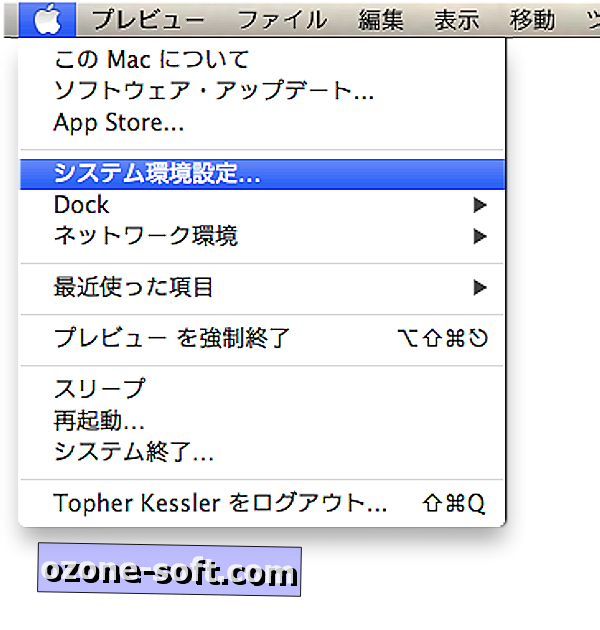
بعد ذلك ، حدد تفضيلات نظام اللغة والنص ، التي تشبه علم الأمم المتحدة الأزرق ويجب أن تكون في الصف العلوي والخامس من اليسار في Mountain Lion (قد يكون موضعها مختلفًا بعض الشيء في الإصدارات الأخرى من OS X).
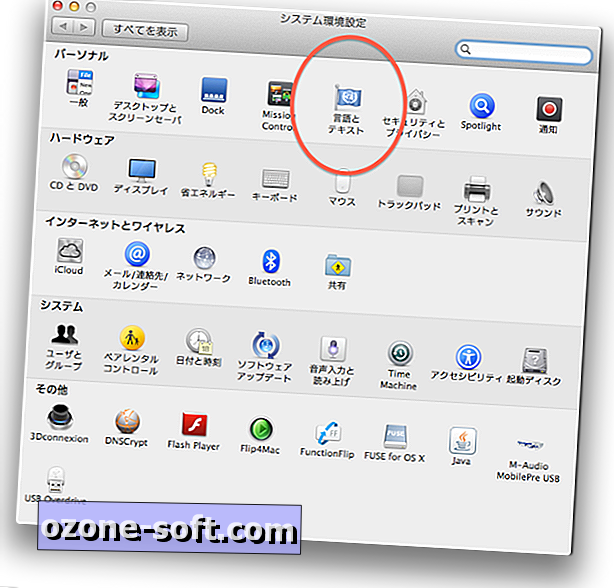
في تفضيلات نظام اللغة والنص ، حدد علامة التبويب الأولى ، حيث سترى قائمة من اللغات. حدد لغتك المفضلة وقم بنقلها إلى أعلى القائمة.
بعد ذلك حدد موقع علامة التبويب المنطقة ، والتي قد يطلق عليها "Formats". في Mountain Lion ، هذه هي علامة التبويب الثالثة من اليسار ، ولكن مرة أخرى قد يختلف ذلك في الإصدارات الأخرى من OS X. والطريقة البديلة للعثور على ذلك هي النقر من خلال علامات التبويب بالتسلسل حتى ترى الخيار الذي يحتوي على خيارات تنسيق التاريخ والوقت . عند العثور عليها ، اختر بلدك المفضل من قائمة أعلى.
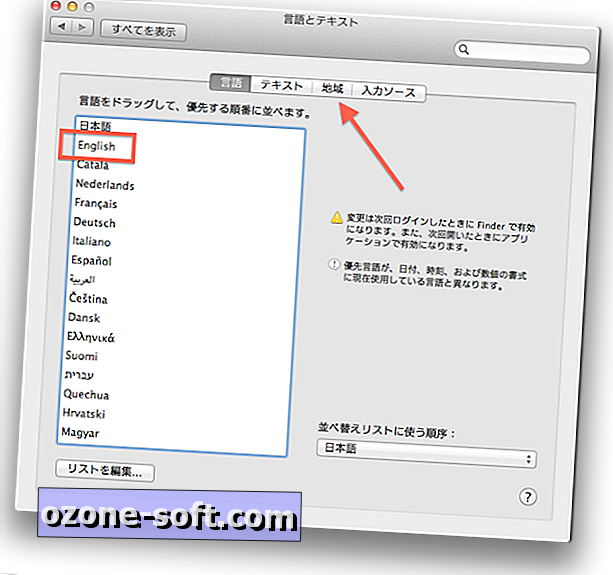
عند الانتهاء ، قم بتسجيل الخروج والعودة (أو أعد تشغيل الكمبيوتر) ؛ يجب أن يكون النظام الآن باللغة المناسبة. يمكنك بعد ذلك الانتقال مرة أخرى إلى تفضيلات النظام لإجراء تعديلات أدق لتخطيطات لوحة المفاتيح ، والتنسيق المحدد للتاريخ والوقت ، وتفاصيل أخرى تتعلق بتفضيلات اللغة المختلفة.
إذا كنت تواجه صعوبة في التنقل ، هناك خيار آخر وهو استخدام OS X Terminal لمسح هذه الإعدادات. يمكن القيام بذلك عن طريق فتح قائمة Spotlight وكتابة "المحطة الطرفية" لتحديد موقعها وفتحها ، أو عن طريق فتح مجلد التطبيقات من قائمة انتقال في Finder (يمكنك أيضًا الضغط على Shift-Command-A للقيام بذلك) ثم فتحه قائمة المرافق من هناك. يمكنك بعد ذلك تحديد موقع Terminal بواسطة الرمز الخاص به.
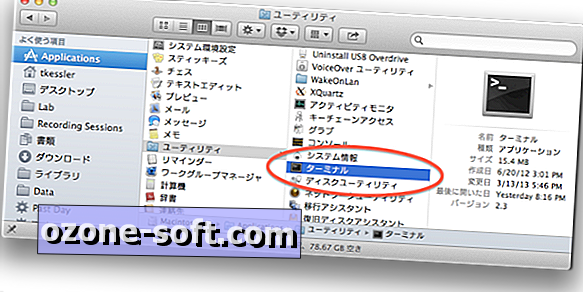
في Terminal ، قم بتشغيل الأمر التالي لحذف ملف التفضيلات العمومية المخفي الذي يحتوي على إعدادات اللغة الخاصة بك ، ثم قم بتسجيل الخروج وتسجيل الدخول إلى حساب المستخدم الخاص بك:
الإعدادات الافتراضية حذف -g













ترك تعليقك